Doriți să primiți pe e-mail actualizările de pe site-ul All About iPad?
Acest articol va vorbi despre utilizarea unui iPad, iPhone și iPod cu un singur computer. Întrebări cu diferite grade de dificultate pe acest subiect sunt puse constant în comentarii. În manual voi oferi exemple din cele mai evidente și comune situații. Anterior, am trimis ajutor Apple pe acest subiect, dar acum am vrut să mă concentrez asupra problemei și să sună subiectul ceva mai mult, în plus, pe site-ul nostru există întotdeauna posibilitatea de a pune întrebări și de a primi răspunsuri.
Dispozitive multiple - 1 proprietar
Luați în considerare cel mai simplu caz. O persoană deține mai multe dispozitive. În acest caz, nu vor fi dificultăți. Vă conectați iPad-ul, iPhone-ul, iPod-ul la computer, lansați iTunes și puteți sincroniza orice conținut, alegând ceea ce va merge în mod special la ambele dispozitive din biblioteca dvs.
După cum se poate observa din captură de ecran, dispozitivele sunt perfect adiacente iTunes în timpul conectării.
Dispozitive multiple - mai mulți proprietari. Un computer partajat
Dar cel mai adesea oamenii sunt interesați de un caz special atunci când proprietarii acestor dispozitive sunt diferiți. Adică, de exemplu, computerul din familie este unul pentru toți, iPad-ul aparține unei rude, iPhone-ul aparține altuia ... Întrebări similare apar constant în comentarii, așa că nu le puteam ignora.
De exemplu, o întrebare a venit recent de la o fată care nu dorește ca muzica ei să fie adiacentă muzicii mamei sale (chiar și în iTunes). Este de înțeles - diferite preferințe gustative. Soluția, în general, sună simplă: utilizatorii au nevoie de biblioteci de muzică diferite în iTunes. Dar cum să realizăm acest lucru? Citiți mai departe.
Metoda 1: Conturi
Utilizați diferite conturi pe computer. Aceasta este cea mai evidentă și competentă decizie. Ei bine, în primul rând computer personal de aceea este numit personal, deoarece este un lucru personal, iar conturile pentru acestea sunt inventate. În al doilea rând, este în siguranță! Chiar și din punct de vedere al dispozitivelor de la Apple, folosind diferite conturi în sistem, puteți fi sigur că cineva nu vă va șterge accidental albumul preferat, cineva nu va pompa nicio prostie în Podcast-uri și nu le va sincroniza, le va sincroniza etc. n.
Un plus uriaș al acestei soluții este pentru proprietarii de computere de pe OS X. Multe aplicații de la iOS 7 (note, mementouri, mesaje etc.) sunt de asemenea disponibile în OS X. Dacă utilizatorii unui computer partajat au diferite ID-uri Apple, atunci creați un cont separat în OS X , garantează automat conținutul disociat. Fiecare are propriile notițe, fiecare are propriile memento-uri ... Când creați un cont, puteți atașa un ID Apple la acesta.
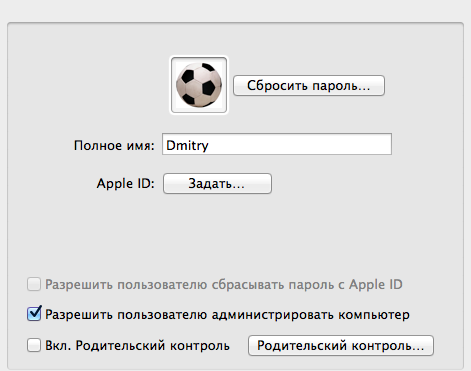
Metoda 2: Biblioteca iTunes separată
Dacă dintr-o dată utilizatorii computerului partajat sunt mulțumiți de contul general de pe computer, precum și de ID-ul comun Apple (de exemplu, sunt soțul și soția care au încredere unul în celălalt), atunci, ca opțiune, pentru fiecare utilizator puteți crea o bibliotecă iTunes separată.
1. Închideți iTunes.
2. Apăsați tasta Shift (pentru Windows) sau Opțiune (pentru OS X sau Alt dacă nu există butonul Opțiune) și lansați iTunes.
3. Va apărea o fereastră în care trebuie să faceți clic pe „Creați”
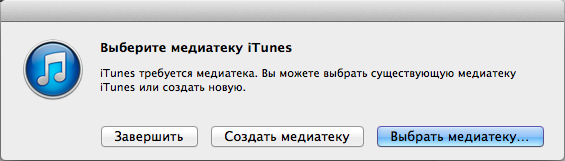
4. Dați bibliotecii un nume și salvați-l în locul dorit.
5. În ajutor Apple Este recomandat să debifați dosarul "Copiere în iTunes Media când adăugați la biblioteca dvs." 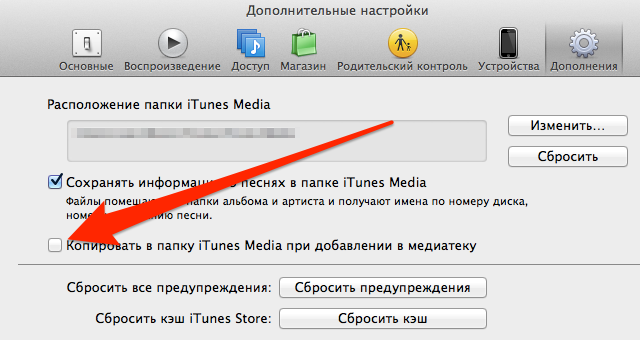
Voi explica în detaliu ce se înțelege prin exemplul de Muzică. Dacă nu debifați această casetă, atunci întregul conținut va cădea în biblioteca dvs., prin urmare, în cazul duplicării conținutului în diferite biblioteci, veți avea copii ale acelorași fișiere în biblioteci. Dacă conținutul dvs. nu se suprapune aproape sau complet (de exemplu, un utilizator ascultă rock și al doilea chanson), atunci nu există un sens special în a-l debifa. Dar totuși, cu utilizarea generală a computerului, aș arunca tot conținutul într-un fel de folder partajat și de acolo l-aș adăuga la iTunes. De exemplu, muzica este stocată pe unitatea C din folderul Muzică. Dacă marcajul de mai sus nu este bifat, atunci pur și simplu trageți și aruncați albumele dorite în biblioteca iTunes. În același timp, fișierele în sine vor fi încă localizate fizic pentru ambii utilizatori din folderul Muzică.
Linie de fund: după toate aceste manipulări, puteți sincroniza fiecare dispozitiv cu biblioteca media. Amintiți-vă doar pentru a schimba biblioteca de care aveți nevoie:
1. Închideți iTunes.
2. Apăsați tasta Shift (pentru Windows) sau Opțiune (pentru OS X sau Alt dacă nu există butonul Opțiune) și lansați iTunes.
3. Va apărea o fereastră în care trebuie să faceți clic pe butonul „Selectare bibliotecă”.
Soluție fără bibliotecă iTunes!
În cele din urmă, putem oferi un exemplu de soluție care nu va folosi deloc biblioteca iTunes. Folosim un program terț (există și programe analogice, de exemplu iFunbox, dar esența este una).
Schema generală de lucru arată astfel:
1. Conectați orice dispozitiv iOS la computer.
2. Porniți iTools.
3. Adăugați conținut de pe computer pe dispozitivul iOS.
4. Deconectați dispozitivul de la computer.
Plusul evident al acestei soluții este că totul este foarte simplu! Dezavantajul este că iTools ne fură de o caracteristică precum sincronizarea. Aceasta înseamnă că există posibilitatea pierderii datelor iOS în cazul unor probleme grave.
Salutări! Când aveți mai multe iPhone-uri în familie, mulți preferă să folosească același cont Apple ID pe toate aceste dispozitive. Ei, ce? La prima vedere, totul este într-adevăr convenabil! De exemplu, ai descărcat un joc (program) pe un gadget, acesta este disponibil imediat pe un alt dispozitiv. Da, și nu uitați de datele mai multor conturi, nu este obligatorie. S-ar părea, trăi și bucura.
Cu toate acestea, dacă iPhone-ul este folosit de diferite persoane, atunci Apple recomandă crearea pentru fiecare dintre ele a unui cont unic Apple ID. La urma urmei, există suficiente probleme cu această utilizare simultană a contabilității. De exemplu, backup-uri iCloud. Da, și în cazul furtului ID-ului Apple, toate gadgeturile pe care este activat acest identificator sunt imediat atacate.
Există o altă problemă care este asociată cu utilizarea aceluiași ID Apple pe iPhone-uri diferite - este sincronizarea jurnalului de apeluri și apeluri. Vom vorbi despre asta astăzi.
O scurtă descriere a situației. Când efectuați un apel de la un iPhone, datele apar instantaneu pe altul. Aceeași situație cu apelurile pierdute și primite. V-au sunat, nu ați luat telefonul și o notificare despre acest lucru este afișată imediat pe toate celelalte iPhone-uri cu contul dvs.. Se pare că istoricul apelurilor și jurnalul de apeluri vor fi comune tuturor iPhone-urilor pe care este introdus ID-ul Apple.
Este convenabil? Desigur. Dar o astfel de sincronizare a jurnalului de apeluri este bună numai atunci când toate aceste telefoane aparțin. În caz contrar, întrebările sunt posibile - toți suntem curioși și bănuitori :) Dar, bine, acum nu este vorba despre asta, ci despre cum să scapi de ea.
Utilizați diferite ID-uri Apple
Cea mai corectă și corectă decizie. Ne creăm propriul cont unic pentru fiecare gadget, iar problema va dispărea de la sine. Da, acest lucru va dura ceva și nu este întotdeauna convenabil din diverse motive, dar vor exista unele plusuri pe viitor.
Pe lângă faptul că sincronizarea apelurilor pe telefon se oprește (ceea ce este deja bun!), Va fi posibil să utilizați contul iCloud pentru fiecare iPhone separat (și acesta este un loc suplimentar pentru copie de rezervă) și, în viitor, protejați-vă de diverse surprize (cum ar fi sincronizarea SMS-urilor, filele browserului Safari și altele).
În cele din urmă, iată un alt mod instantaneu de a scăpa de repetarea apelurilor pe diferite telefoane iPhone - „doar” opriți internetul și acesta este. Fără Internet - fără sincronizare.
Anterior, iPhone-ul era doar un semn de stare și unicitate. Acum produse apple servesc nu numai pentru a crea o imagine, ci și pentru a îmbunătăți comunicarea interpersonală, relația dintre mai multe dispozitive și accesul la ele.
Aceasta înseamnă că într-o familie pot exista mai multe iPhone, iMac, MacBook și o serie de dispozitive de la Apple. Și lăsați criticii răniți să nu se bâlbâie cu fanatismul și adepții plantației de măr.
Tehnologia Apple este convenabilă în primul rând datorită posibilității de integrare perfectă între dispozitive. De exemplu, scriu o listă de produse în Buy Baton și într-un minut se sincronizează cu iPhone-ul soțului meu. Sau pot să arunc o comandă pentru imprimare la distanță în câteva clicuri.
Enumerați capacitățile sistemului pot fi infinite. O dificultate rămâne: echilibrul perfect va trebui să fie stabilit o dată. De asta avem nevoie conturi Apple ID-ul.
Înainte de a da un răspuns cert la întrebarea: „Cât de mult are nevoie de ID-ul Apple pentru o familie”, trebuie să vă ocupați terminologie.
 ID Apple - identificatorul dvs. personal în sistemul Apple. Acesta este un fel de punte între dispozitivul achiziționat și serviciile furnizate. Prin înregistrarea cu un ID Apple, un utilizator poate face achiziții la Magazin de aplicațiiîncărcați conținut din iTunes Store, distribuie realizările din Game Center, sincronizează și transferă date prin iCloud și multe altele.
ID Apple - identificatorul dvs. personal în sistemul Apple. Acesta este un fel de punte între dispozitivul achiziționat și serviciile furnizate. Prin înregistrarea cu un ID Apple, un utilizator poate face achiziții la Magazin de aplicațiiîncărcați conținut din iTunes Store, distribuie realizările din Game Center, sincronizează și transferă date prin iCloud și multe altele.
 - Un nor virtual care stochează informații de pe dispozitiv și este capabil să transmită date altor gadgeturi în timp real. Fiecare utilizator are 5 GB de acces gratuit. De exemplu, puteți transfera fotografii, contacte, sincroniza calendare și alte intrări pe toate dispozitivele.
- Un nor virtual care stochează informații de pe dispozitiv și este capabil să transmită date altor gadgeturi în timp real. Fiecare utilizator are 5 GB de acces gratuit. De exemplu, puteți transfera fotografii, contacte, sincroniza calendare și alte intrări pe toate dispozitivele.
Deci, să presupunem că există o anumită pereche: Alyonushka și Ivanushka. Fiecare are un iPhone și iPad, precum și un iMac pentru doi. Adică cinci dispozitive Apple.
În mod implicit, nu se pot aloca mai mult de 5 dispozitive unui singur ID Apple. Aceasta este limitarea sistemului.
Dacă vă conectați toate dispozitivele cu un singur ID Apple, atunci ne vom confrunta cu faptul că cele 5 GB de memorie disponibile vor rămâne rapid, iar familia nu va putea folosi pe deplin funcționalitatea iMessage și Face Time. Nu se vorbește nici despre confidențialitatea informațiilor: toate documentele, poștele, calendarele și notele vor fi mixte.
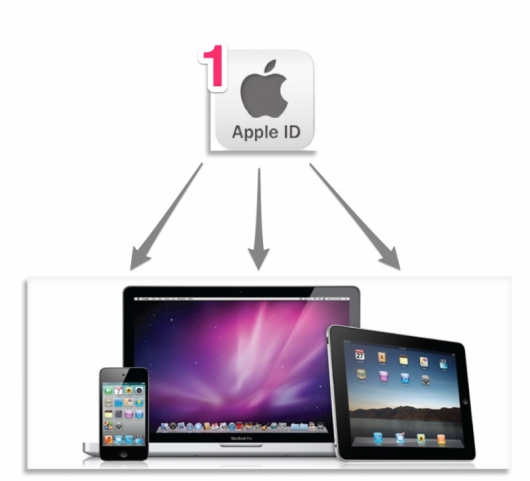
Fiecare persoană are nevoie de propriul său colț de calm: documente personale, muzică, corespondență, întâlniri și evenimente. Pentru aceasta există posibilitatea de a crea mai multe ID-uri Apple și conturi iCloud. Separarea bibliotecii iTunes ajută, de asemenea, la diferențierea conținutului.
ID generic Apple pentru App Store și iTunes Store
Crearea unui singur ID Apple pentru App Store vă va economisi bani din bugetul familiei. Achizițiile sunt legate de ID-ul Apple și sunt disponibile pentru descărcare pe toate dispozitivele conectate la acesta.
De exemplu: [email protected]

- Ne conectăm cu un ID Apple comun pe toate cele cinci dispozitive:
Aplicații Setări -\u003e iTunes Store, App Store -\u003e Introduceți numele de utilizator și parola
Puteți instala, de asemenea descărcare automată a aplicației din cont. Adică, indiferent de ce aplicație descarcă un alt utilizator, aceasta va apărea pe dispozitivul tău. Setările de descărcare automată pot fi găsite și în meniul iTunes Store, App Store.
Personalizați datele utilizând Apple ID
Configurare IPhone și iPad
Acum procedăm la alocarea datelor cu caracter personal pentru fiecare membru al familiei / dispozitivului. În exemplul nostru, fiecare membru al familiei are un iPhone și iPad. Deci, un ID Apple suplimentar pentru Alyonushka și încă unul pentru Ivanushka. Scriem datele într-un câmp similar pe iPhone și iPad.
De acord în mod convenabil când datele de pe smartphone-ul dvs. sunt sincronizate cu informațiile de pe tabletă. De fapt, arată așa: a scris o notă pe iPhone din mers, a deschis Pagini acasă pe iPad - iată!
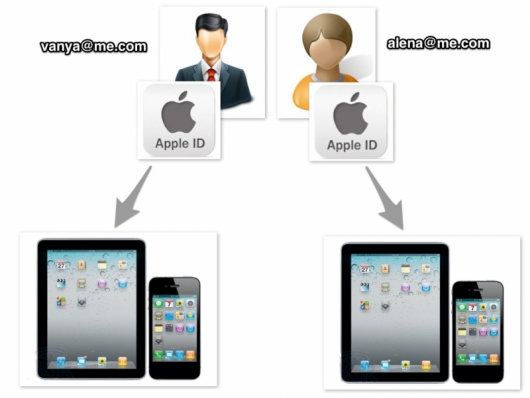
1) Note personale, documente, contacte, fotografii și informații de plată
1. Creați 2 ID-uri Apple suplimentare în meniul iCloud (aplicația Setări).
De exemplu: [email protected] și [email protected]
2. Apoi, la discreția noastră, activați glisoarele:
- date de mail
- contacte, evenimente din calendar, mementouri, note și documente
- marcaje, listă de citire și poveste din browserul Safari
- parole și informații de facturare (breloc)
- passbook
- complet copie de rezervă dispozitive
2) Configurați iMessage
1. Introduceți ID-ul personal Apple (în exemplul nostru, [email protected] și [email protected]).
2. Pe iPhone în „ începe o conversație cu»Notă numărul de telefon
3. Pe iPad - specificați adresa de e-mail.
4. În câmp " adresa dvs. de mesaj iMessage»Marcați e-mailul și numărul de telefon (pentru ambele dispozitive). Apoi, mesajele vor fi duplicate atât pe iPad cât și pe iPhone.
Adrese de e-mail suplimentare pot fi adăugate pe site-ul Apple. Conectați-vă la sistem. Faceți clic pe Adăugare adresa de e-mail. O confirmăm prin linkul din e-mail. Totul este.
3) Configurați FaceTime
Procesul este similar cu iMessage. Aplicație " Setări »-\u003e FaceTime -\u003e Apple ID
4) Configurați Game Center
ID-urile personale Apple vin din nou la îndemână. cerere „Setări” -\u003e Centru joc -\u003e ID Apple.
Configurare IMac
În exemplul nostru, Alyonushka și Ivanushka împărtășesc un iMac pentru doi. Rezolvarea problemei spațiului personal cu două conturi.
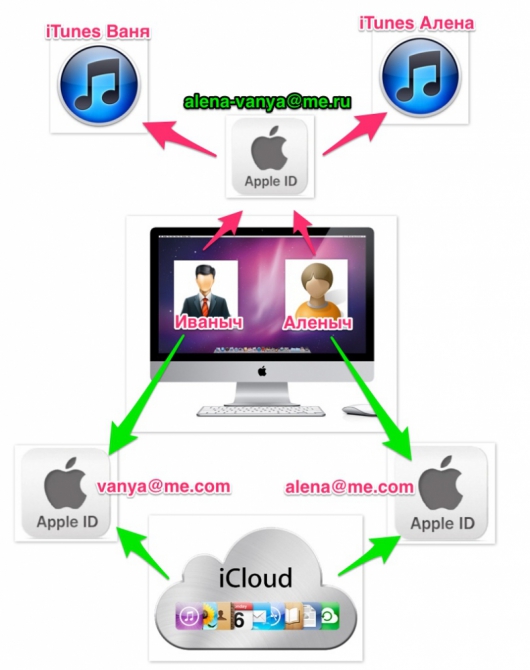
Pentru a crea un cont nou, accesați aplicația „Setări sistem” -\u003e „Utilizatori și grupuri” și faceți clic pe „plus” în colțul din stânga jos.
De exemplu: Alenych și Ivanovici
1) Acum putem partajează biblioteca media - Fiecare utilizator va avea propria colecție de muzică, aplicații și fișiere video.
De exemplu: iTunes Vanya și iTunes Alena.
2) Configurați achiziții în App Store pe iMac care trece aplicația magazin de aplicații. Intrăm în contul general: [email protected]
3) Keychain și date iCloud configurat în meniul corespunzător. Fiecare desktop are propria sa adresă:
a / c Ivanushka - [email protected]
a / a Alyonushka - [email protected]
Rețineți că funcția Găsiți Mac poate fi folosită doar o singură dată și, prin urmare, numai pe una singură cont.
- Configurați iMessage
Contul iMessage este configurat în aplicația în sine. iMessage -\u003e Mesaje -\u003e Setări -\u003e Conturi -\u003e Apple ID
După toate manipulările, ștergem sudoarea de pe frunte și ne bucurăm de ea. Toate cele cinci dispozitive au obținut un echilibru perfect.
Acest lucru se realizează prin App Store. Datorită ușurinței înregistrării și a necesității de a furniza informații despre cardul de credit. În viitor, de regulă, utilizatorii folosesc acest identificator pentru toate celelalte servicii Apple.
Acest lucru este perfect acceptabil dacă aveți un singur iPhone. Dar dacă aveți mai multe dispozitive în familie sau prieteni și doriți să partajați aplicațiile achiziționate, să partajați fotografii și să profitați de alte beneficii ale unui cont comun. Apoi, în acest caz, simpla utilizare a unui ID Apple este plină de consecințe. În cel mai bun caz, puteți pierde informații personale, în cel mai rău caz, obțineți un blocaj pe iPhone.
În general, utilizatorii nu sunt bine versați în utilizarea Apple ID. Puteți judeca acest lucru accesând contul comun iCloud. Unii utilizatori își sincronizează carte telefonică, calendar sau conectați dispozitivul la serviciul „Găsiți iPhone”. Și nu numai că locația și contactele dvs. sunt cunoscute de toți ceilalți participanți, dar telefonul dvs. poate fi blocat accidental / special.
Este important să știți că:
ID-ul Apple nu este înregistrat automat pentru toate serviciile Apple. Puteți crea mai multe ID-uri Apple și vă puteți înregistra pe fiecare în serviciul de care aveți nevoie.
Puteți crea ID-uri suplimentare direct pe Apple -.
Pe un gadget, puteți utiliza mai multe ID-uri Apple simultan, fiecare dintre acestea interacționând cu servicii strict definite care pot fi specificate manual.
Este adevărat, există reguli și limitări.
unele servicii Apple poate fi folosit pe un singur gadget o dată. De exemplu, un iPhone poate face backup la iCloud de la un singur ID Apple. Din păcate, nu puteți împărți o copie de rezervă între mai multe conturi iCloud. Dacă datele dvs. nu se încadrează în cele 5 GB alocate, atunci cumpărați suplimentar pentru bani, fie în iTunes.
În același timp, setările de poștă vă permit să utilizați mai multe cutiile poștale icloud.
Iată un tabel de compatibilitate a diferiților cupertini cu unul sau mai multe coduri Apple.
Dacă aveți mai multe dispozitive, atunci cea mai bună soluție ar fi crearea unui singur conținut comun de achiziționat.
Pentru copii de rezervă, ar fi mai bine să utilizați ID-uri Apple separate care vă vor permite să stocați datele gadgeturilor dvs. în iCloud. Alte câteva conturi Apple ID vin la îndemână în alte scopuri.
Deci, care este cea mai bună modalitate de a împărți conturile Apple ID:
Activați un cont comun pentru cumpărături pe toate gadgeturile
Se recomandă utilizarea unui ID Apple cu un card de credit solvent, prin care se vor face toate achizițiile.
Acest cont trebuie activat pe toate iPhone și iPad, ceea ce vă va permite să accesați toate aplicațiile achiziționate de pe orice gadget familial. În plus, nu uita de serviciile precum iTunes Match, pe care ar putea să le acceseze toate gospodăriile, deci nu uita să îl activezi în avans.
Aș dori să reamintesc că cu un singur ID Apple este posibil să utilizați cât mai multe dispozitive.
„Setări” - „iTunes și App Store” - „Apple ID”
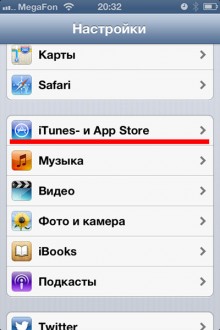
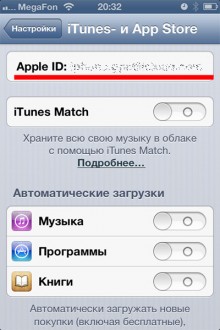
Creați un cont separat pentru backup
După crearea unui singur ID Apple pentru aplicații, asigurați-vă că creați un ID Apple pentru backup pe fiecare dintre gadgeturi. Acest lucru vă va permite să stocați toate datele dvs. în cloud și dacă se întâmplă ceva cu oricare dintre gadgeturi, puteți restaura toate datele în doar câteva clicuri.
În setările iOS, asigurați-vă că specificați sincronizarea marcajelor și a altor date personale cu ID-ul Apple al acestui gadget. Serviciul „Găsiți iPhone-ul meu” este atașat automat la iCloud. Dacă ați conectat mai multe dispozitive la cloud simultan, atunci aveți ocazia să le urmăriți locația.
„Setări” - „iCloud” - „Cont”
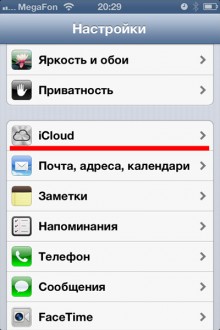
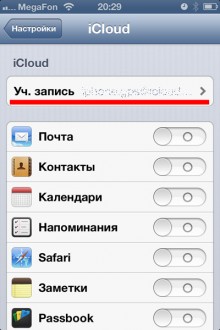
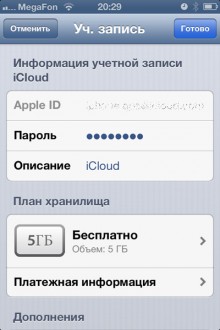

„Setări” - „iCloud” Porniți comutatorul „Găsiți iPhone”.
ID-ul dvs. Apple permite tuturor serviciilor și dispozitivelor Apple să lucreze împreună și vă permite să accesați conținutul personal oriunde v-ați afla.
ID-ul dvs. Apple este obligatoriu pentru un acces la un singur cont. Dacă utilizați servicii Apple, cum ar fi iTunes Store și App Store, Apple Music, iCloud, iMessage și FaceTime, nu este necesar să creați unul nou.
Conectarea la configurarea unui dispozitiv nou
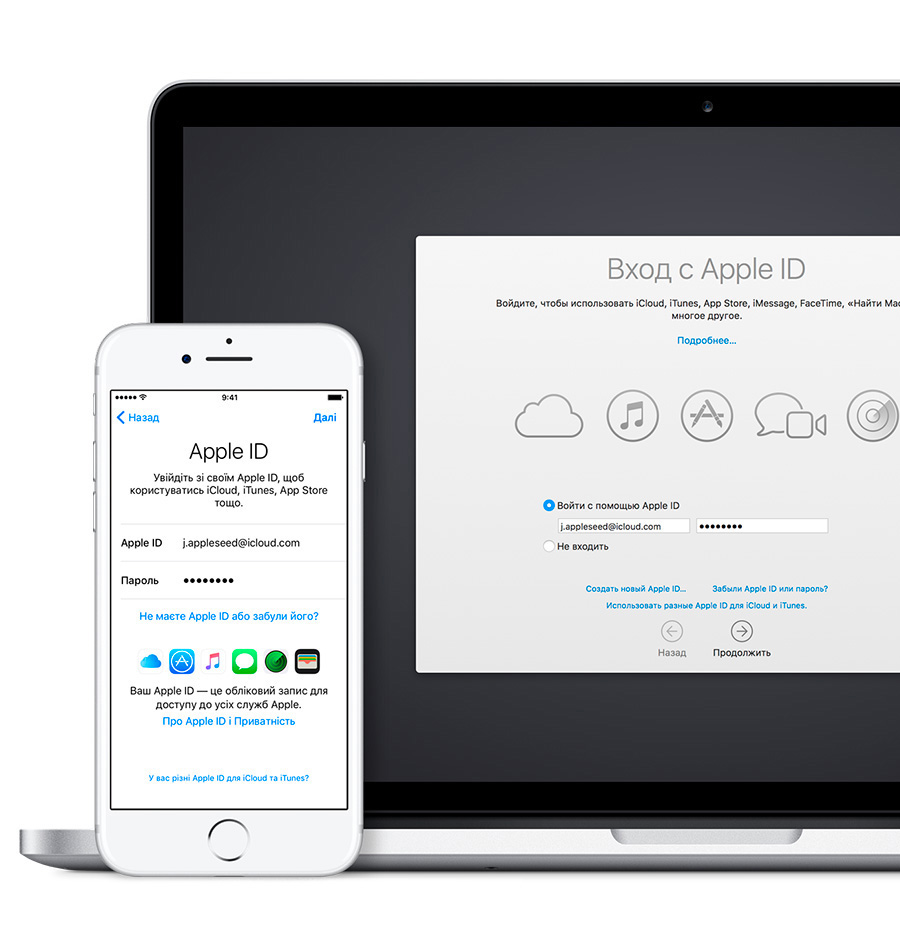
Când porniți și configurați un nou iPhone, iPad, iPod touch sau computer Mac Apare un mesaj care vă solicită să vă conectați folosind iD Apple ID-ul. După conectare, toate serviciile Apple de pe dispozitivul dvs. vor fi configurate automat.
Dacă ulterior va trebui să schimbați setările pentru logare - de exemplu - puteți selecta meniul „Setări” sau „Setări sistem” de pe dispozitiv.
Dacă ați configurat deja dispozitivul, vă puteți conecta la meniul Setări din dispozitiv iPhone, iPad și iPod touch sau în fiecare serviciu separat de pe Mac.
Când vă conectați la iTunes Store și App Store pentru prima dată, poate fi necesar să adăugați card de credit sau alte informații de facturare pentru a vă proteja contul. Nu vă puteți conecta la iTunes Store și App Store folosind mai multe ID-uri Apple în același timp sau nu puteți actualiza conținutul achiziționat folosind diferite ID-uri Apple.
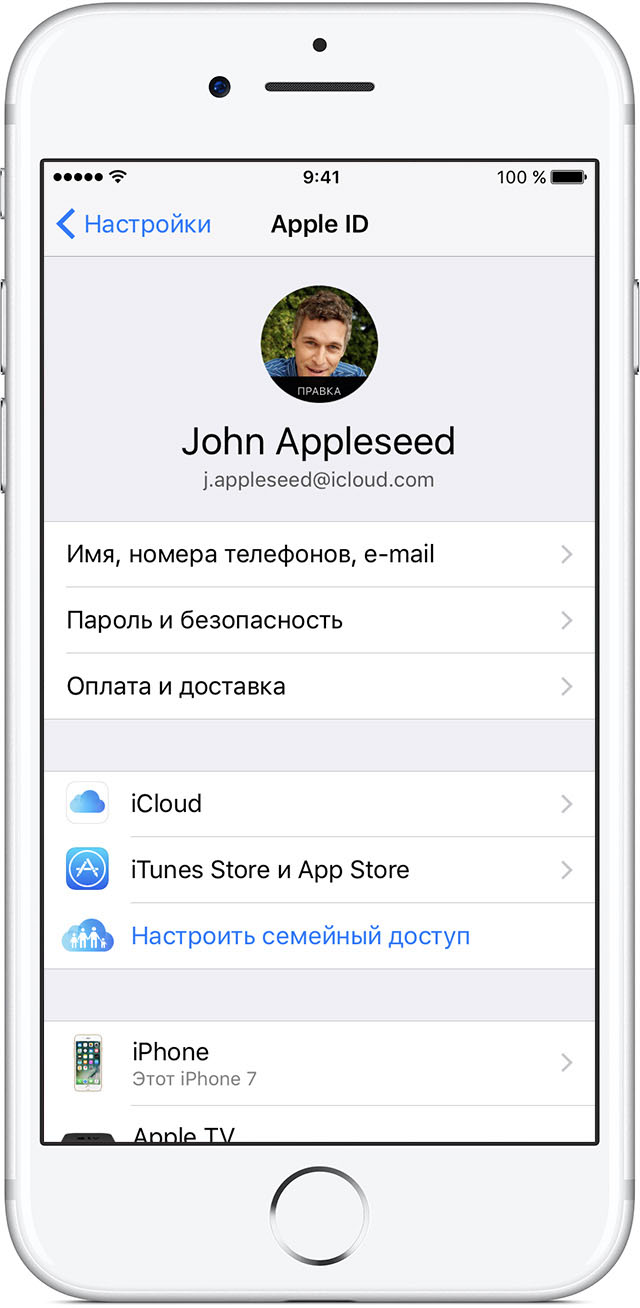
Conectați-vă la iPhone, iPad sau iPod touch
Dacă utilizați iOS 10.3 sau o versiune ulterioară, puteți să vă conectați la iCloud, iTunes Store și App Store, iMessage, FaceTime și alte servicii Apple într-un singur loc.
- Accesați meniul „Setări”.
- Faceți clic pe „Conectați-vă la [dispozitiv]."
- Introduceți ID-ul Apple și parola.
Dacă utilizați iOS 10.2 sau o versiune anterioară, urmați acești pași pentru a vă conecta la serviciile Apple individual.
icloud
Accesați Setări\u003e iCloud. Introduceți ID-ul Apple și parola.
Accesați Setări\u003e iTunes Store și App Store. Introduceți ID-ul Apple și parola.

iMessage
Accesați Setări\u003e Mesaje, apoi activați serviciul iMessage. Pentru a adăuga alte adrese, faceți clic pe Trimiteți / primiți.

FaceTime
Alegeți Preferințe\u003e FaceTime\u003e „ID-ul dvs. Apple pentru FaceTime”. Introduceți ID-ul Apple și parola.
Conectați-vă la Mac
Dacă aveți mai multe ID-uri Apple, nu le puteți combina.
Informații suplimentare
Dacă doriți să partajați servicii cu Apple pentru membrii familiei, puteți. Funcție " Acces familial»Vă permite să partajați conținut achiziționat în iTunes Store, iBooks Store și App Store cu alți utilizatori (până la șase persoane). Crearea unui cont comun nu este necesară pentru acest lucru.
Dacă trebuie să schimbați informațiile despre contul dvs. Apple ID, vă putem ajuta.
Data publicării: 20.04.2017




